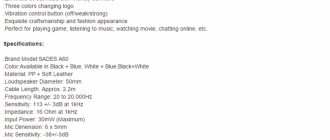Компьютеры – это устройства, которые уверенно вошли в повседневную жизнь человека. Многофункциональность устройств гарантирует возможность их эксплуатации как в рабочих целях, так и в быту, для игр, общения, профессиональных занятий и хобби. Одной из важных функций компьютерного устройства является воспроизведение звука, что даёт возможность просматривать фильмы, слушать треки, музыкальные произведения, общаться через разные программы с друзьями и родными. Для некоторых пользователей качество звука не является первостепенным показателем, с ориентировкой лишь на простое воспроизведение, но некоторые владельцы ПК отводят особое место возможностям аудио устройств, что заставляет искать варианты совершенствования звучания. Помочь в этом сможет такое устройство, как внешняя звуковая карта. Расскажем, в каких случаях приобретение внешней звуковой карты является оправданным решением, как подобрать, подсоединить и настроить это оборудование.
Подключение внешней звуковой карты к компьютеру.
Зачем нужна внешняя карта
Каждый компьютер имеет возможность воспроизводить звук за счёт звуковой карты интегрированной в материнскую плату, что удовлетворяет требования стандартного пользователя, но если требования к воспроизведению аудио высоки, тогда есть смысл задуматься о приобретении внешней звуковой карты.
Примечательно, что вопрос, для чего нужна внешняя звуковая карта, задаётся только теми людьми, которые не имеют больших требований к качеству звучания. Музыканты, геймеры и меломаны понимают, что достичь отличного, объёмного и реалистичного звучания можно только с помощью дополнительного оборудования. Внешняя звуковая карта является устройством, представляющим собой своеобразное звено между ПК и акустической системой, воспроизводящей звук. Карта такого типа имеет разъёмы, позволяющие эксплуатацию акустических систем формата 5.1 или 7.1 на ПК, отличаются наличием собственной памяти, что позволяет их отнести к категории аппаратных устройств.
Звуковая карта улучшает звук?
Выделенную музыкальную карту выбирают не только игроки, у которых нет встроенного контроллера, но и те люди, которые заботятся о более высоком качестве звука. Как уже упоминалось, если компьютер используется для повседневных, нетребовательных приложений, таких как просмотр интернета или электронной почты, работа в офисе или прослушивание музыки, нет смысла вкладывать средства в дорогие контроллеры с исключительными возможностями.
Иная ситуация, когда пользователь является поклонником качественных звуков, заядлым игроком или создателем музыки. Тогда покупка даже самой простой звуковой карты до 2000 рублей будет заметна. Однако, когда вы думаете о профессиональном использовании, лучше сразу оборудовать себя более эффективным контроллером, который будет влиять не только на предлагаемый звук.
Чтобы получить гораздо лучшее качество музыки во время просмотра фильмов, прослушивания любимой группы и драки на виртуальных аренах, вам необходимо не только купить эффективный звуковой контроллер, но и подключить к нему высококачественные динамики или наушники. Только тогда можно полностью использовать потенциал звуковой карты.
Особенности карт внешнего типа
Как уже было сказано, звук на компьютерной аппаратуре по умолчанию обеспечивается аппаратными компонентами встроенного в материнскую плату типа. Такие элементы, интегрированные в систему, работая по умолчанию в стереорежиме, абсолютно удовлетворяют запросы нетребовательного к качеству звука слушателя, воспроизводят звук, преобразовываемый самим процессором ПК. Для усовершенствования аудиозвучания пользователь столкнётся с потребностью выбора звуковой карты, которые представлены в огромном ассортименте в магазинах компьютерной техники. Карты разнятся по предназначению, по виду и техническим характеристикам, по типу на внешние и внутренние модификации.
Соответственно вопросы, что лучше приобрести, чем отличается внешняя и внутренняя звуковая карта, ответы на которые позволят решить проблему выбора. В этой ситуации владельцу ПК необходимо отталкиваться от критериев, с какой целью приобретается этот аппарат. Однозначно, если звуковая карта покупается исключительно для эксплуатации на ноутбуке, то вариант с приобретением модели для внутренней установки отпадает автоматически, так как аппараты такого типа предназначены только для подключения через специальные слоты формата PCI и PCI-E, встроенные в системном блоке стационарного ПК. Для почитателей отличного звука, в распоряжении которых находится ноутбук, единственно правильным решением выбора является внешняя вариация звуковой карты, что в лучшем виде урегулирует потребность в качественном сопровождении аудиоконтента.
Внешняя звуковая карта отличается от внутренней модели своей универсальностью: синхронизируется и работает как со стационарными, так и с переносными компьютерными устройствами. Аппаратура внешнего класса является тем самым элементом, позволяющим подключение любой акустической системы, при условии приобретения модели, обладающей достаточным количеством выходов на устройства.
Дискретная, или внешняя звуковая карта – это самодостаточный, функциональный аппарат, который за счёт отсутствия критического ограничения по размерам, имеет звуковой процессор, достойное количество разъёмов, а некоторые модели ещё и оборудованы собственной памятью. Работа внешней звуковой карты отличается отсутствием затрат ресурсов компьютера, а дискретность убирает помехи электромагнитного воздействия на функциональность аппарата, которым подвержены интегрированные и встроенные устройства. Практически все модели, представленные в продаже, имеют неброский, но стильный и выдержанный дизайн, что даёт возможность их установки в любых условиях, без негативного влияния на интерьер.
Однозначного ответа на вопрос, что лучше купить, внутреннюю или дискретную модель звуковой карты, не существует, так как решение пользователя зависит от критериев, где будет эксплуатироваться девайс, и какие характеристики и функции устройства являются приоритетными для потребителя. Если пользователю критически важно аудиозвучание, отличающееся чистотой воспроизведения, наличием спецэффектов, объёмностью и реалистичностью, то выбор стоит сделать в пользу дискретной многофункциональной модели.
Характеристики
Когда наступает пора выбирать интерфейс, есть риск запутаться в характеристиках. Среди них есть основные качества, на которые нужно сначала обратить внимание во время покупки. С этими характеристиками вам нужно сопоставить свои задачи.
Входы и выходы
Это один из главных параметров при покупке. На базовом уровне стоят интерфейсы с двумя каналами, с которыми можно одновременно записать два аудиосигнала в моно или один в стерео. От таких карт функционал может дорасти до дорогих систем, которые могут сконвертировать в «цифру» и принять сигналы с десятков каналов одновременно. Определитесь, что вам нужно записывать сейчас и в ближайшем будущем.
Например, если вы сонграйтер, который использует карту для голоса и акустической гитары, будет достаточно двух микрофонных входов. Если оба микрофона будут конденсаторные, на каждом входе должна быть подача фантомного питания. Для записи нескольких человек с инструментом уже понадобится интерфейс с четырьмя входами.
Если вы играете на басу, электрогитаре или клавишах, вам желательно иметь прямой способ подключения к карте. Понадобится вход hi-Z – через этот разъем передается сигнал соответствующего уровня.
Для внешнего оборудования, например драм-машины, семплера и процессора эффектов, нужны линейные разъемы. Они понадобятся, когда вы подключаете к интерфейсу студийные мониторы и предусилители для наушников.
Для некоторых девайсов требуются цифровые разъемы. Самые распространенные — это S/PDIF и ADAT, через которые в аудиоинтерфейс подключаются многоканальные микрофонные предусилители. Так можно записать больше источников звука одновременно или освободить штатные аналоговые входы. Интерфейс с двумя или четырьмя микрофонными предусилителями и входом ADAT можно расширить до десяти или двенадцати входов.
Прежде чем покупать аудиоинтерфейс, сделайте схему из всех инструментов и оборудования, которые вы хотите подключить. Подумайте, какое оборудование нужно будет использовать одновременно.
И, наконец, обратите внимание на драйверы и то, как они работают с Windows или MacOS. Стабильность — решающий фактор.
Способ соединения с компьютером
USB: самый распространенный способ подключения. Удобен в том числе тем, что многим аудиокартам достаточно питания только через USB. USB 2.0 постепенно вытесняется стандартом 3.0. Обратите внимание, разъем и шина — это разные вещи! Бывает, что разъем устройства уже Type-С, а шина работает по старому стандарту 2.0. iOS-совместимые устройства тоже подсоединяются по USB.
FireWire: преимущественно Mac-формат, который медленно замещается Thunderbolt. Разъем быстрый и подходит для многоканальной записи.
Thunderbolt: этой шиной оборудованы новые компьютеры Apple. Владельцы также справляются установкой карты расширения. Формат отличается очень высокой скоростью передачи пакетов данных и сверхнизкой задержкой.
PCIe (PCI Express): внутренняя карта такого формата в итоге заняла нишу сугубо профессиональных решений для больших студий, а также пользователей экосистемы Avid ProTools. Используется в стационарных компьютерах, аудиоинтерфейсы устанавливаются в виде дополнительной платы. PCIe отличается большой пропускной способностью и низкой задержкой. Карты обычно обладают большим количеством разъемов. Для ноутбука скорее не предназначена.
Внешняя DSP-обработка
Под этим подразумевается наличие отдельного чипа, мощности которого целиком задействуются для обработки цифровых эффектов. Компьютер значительно разгружается, что положительно сказывается на общей производительности системы. Чип поставляют с комплектными плагинами высокого класса, которые используются как серьезный студийный инструмент.
Комплектация
Обратите внимание, что идет в комплекте с аудиоинтерфейсом. Сейчас комплектация не ограничивается кабелем для компьютера. Если производитель позаботился о том, чтобы у вас появился полноценный продукт с рабочим софтом, вы сможете сэкономить время и приступить к проектам. В комплект могут входить DAW (причем не только Lite-версии), плагины, подписки на сервисы Splice для коллабораций, а также доступ к скидкам на виртуальные инструменты.
Качество звука
Качество складывается из следующих характеристик:
Разрядность ЦАП и АЦП: чем больше битов, тем выше разрешение сигнала. Цифры указывают на то, насколько записанный и переведенный в «цифру» сигнал похож на изначальный звук, какой возможен размах по громкости, и насколько эффективно подавляются шумы.
Формат audio CD использует 16-битный стандарт с динамическим (т.е. по громкости) диапазоном 96 дБ. К сожалению, уровень фонового шума на цифровой записи будет довольно явным, поэтому запись на 16 бит означает, что некоторый шум будет проскакивать на тихих отрывках записи.
24-битная запись — стандарт в профессиональном аудио. Динамический диапазон здесь составляет 144 дБ, а уровень шума нивелируется практически полностью. С точки зрения слушателя это выражается в том, что запись будет звучать плавнее, ярче и чище.
Частота семплирования ЦАП и АЦП: параметр говорит о том, на какое количество отрывков делится звуковая волна при конвертации в цифровой вид. В CD-формате она равна 44.1 кГц — т.е. каждую секунду аудиосигнал делится на 44,100 последовательных фрагмента. Теоретически это значит, что ваша система работает с частотами до 22.05 кГц, что превосходит чувствительность человеческих ушей. Коммерческие студии работают с частотой семплирования в 48 кГц, 96 кГц и даже 192 кГц.
Насколько необходимо такое разрешение? Это зависит от целей. Если вы записываете рабочую демо-версию трека, то 16-бит/44.1 кГц будет достаточно. А для коммерческих релизов и саундтреков стандарт — это 24 бит/96 кГц.
Уровень конвертеров: конвертеры делятся на АЦП (аналого-цифровые преобразователи, A/D) и ЦАП (цифро-аналоговые, D/A). От качества конвертеров и тщательности сборки компонентов карты качество звука зависит не меньше, чем от частоты семплирования и разрядности. Корреляция несколько грубая, но тем не менее — качество отражается на цене. Чем лучше конвертеры, тем дороже карта.
Выбор дискретной модели карты
Если пользователь определился, что ему нужна именно внешняя, компьютерная звуковая карта, дилемма выбора не заканчивается, а только приобретает немного иной характер. Современный рынок товаров такого типа достаточно разнообразен, модели отличаются по цене, функциональности, техническим характеристикам и многим иным важным параметрам, что заставляет разбираться, какую именно модификацию лучше и рациональней выбрать, как подобрать карту, способную полностью удовлетворить предпочтения, свои пожелания и ожидания потенциального. В ситуации, когда выбираете карту для компьютера или ноутбука, с возможностью подключения акустической системы или других аппаратных устройств этой категории, внимание стоит обратить на количество выходов, имеющихся на модуляторе звука. Чем большим количеством портов оборудована карта, тем масштабней будут возможности по функциональности и вариативности её эксплуатации.
Кроме количества портов, при потребности выбирать между внешними звуковыми картами, обратить внимание необходимо и на такую характеристику, как стандарт вывода звука. Этот параметр указывает качественные показатели звука, которые сможет получить потребитель после подключения устройства к ноутбуку, а определяется по аббревиатурам, прописанным на упаковке модели. К примеру, стандарты воспроизведения аудиоконтента в формате Dolby Digital и DTS являются приоритетными для киноманов, так как большинство современных фильмов комплектуется такими дорожками. Профессиональным геймерам лучше будет выбрать более дорогостоящую модель, со стандартом EAX ADVANCED HD, являющимся многоканальным, инновационным режимом, позволяющим полноценно «прочувствовать» всё происходящее в виртуальном мире в реальных красках, с эффектом присутствия. Не менее важным является и бренд товара: от качества сборки и надёжности производителя зависит соответствие аппарата заявленным изготовителем характеристикам, эксплуатационный период продукции, наличие гарантийных обязательств.
Особенности подключения
Вопрос, как подключить внешнюю звуковую карту к компьютеру или ноутбуку, является частым. Так как звуковая карта внешнего типа – это сравнительно новое решение воспроизведения звука, отличающаяся универсальностью, то и подключается она сравнительно просто: посредством USB кабеля и раъёма. Для синхронизации достаточно наличия свободного USB порта на используемом ноутбуке: карту подключайте аналогично другим устройствам, подключаемыми через USB разъёмы.
Дальше потребуется установить драйвера оборудования, которые идут в комплекте с картой. Для инсталляции драйверов, при подключении карты к компьютеру, достаточно вставить диск в оптический привод. В случае с ноутбуком, если он не модифицирован таким слотом, варианты инсталляции заключаются в скачивании драйвера с официального сайта производителя карты. После установки драйверов и перезагрузки Windows могут быть подключены устройства, для подсоединения которых и покупалась звуковая карта. Разобравшись, как подключить звуковую карту к компьютеру, стоит приступать к настройкам многофункционального аппаратного устройства.
Общие моменты для начинающих
С разнообразием аудиокарт на рынке выбор становится трудной задачей. В этот раз мы не станем делать топ, рассказывать о новинках и делать сравнительный анализ. Вместо этого мы расскажем об основных принципах, которые помогут выбрать девайс под свои задачи, и при этом не поддаться рекламе. Материал пригодится начинающим.
В бытовых ситуациях внешнюю аудиокарту покупают для прослушивания музыки дома, когда хотят вывести на новые колонки звук лучшего качества и с меньшим уровнем шумов, чем может обеспечить чип на плате компьютера.
Аудиоинтерфейс для работы с музыкой нужен для домашней студии — встроенный чип относится к устройствам потребительского уровня, значит что-то подключить, усилить и записать не получится. В случае с Windows профессиональный интерфейс работает с другой программной средой. Вместо стандартного Realtek HD работают драйверы на основе протокола ASIO.
Если ваши планы совсем скромные — например, записывать свой голос для стримов – вам может хватить и USB-микрофона. Но вот если вы хотите записать вокал или, скажем, гитару, вам понадобится аудиокарта с подходящими для этого функциями. Чтобы записываться, нужны разъемы XLR для микрофона и hi-Z разъем для гитары. А для вывода сигнала на колонки или наушники нужны будут соответствующие выходы. Выход должен быть таким, чтобы насколько возможно исключить шумы, задержку и джиттер (когда при передаче цифрового сигнала слышен рассинхрон, читаемость ухудшается, появляются помехи).
Настройка карты
После инсталляции драйверов компьютерное устройство должно в автоматическом режиме распознать внешнюю звуковую карту. На этом этапе работа по настройкам не заканчивается: чтобы звук воспроизводился через это устройство в настройках ПК аппаратуре необходимо предоставить приоритетный статус. Чтобы выполнить эту задачу, пользователю потребуется осуществить следующие несложные манипуляции:
- Отыскать на панели задач «микшер» громкости, кликнуть по нему два раза правой кнопкой мыши для открытия окна меню регулировок.
- В открывшемся окне выбрать позицию «Устройства воспроизведения», где потребуется отыскать установленное оборудование и выделить его правой кнопкой мышки.
- Подтвердить в настройках выбор устройства для воспроизведения звука «По умолчанию».
- Аналогичную процедуру произвести с позицией «Звукозаписывающие устройства», если предполагается эксплуатация карты не только для воспроизведения, но и для записи аудиоконтента.
На этом настройки внешней звуковой карты можно считать завершенными: остаётся только проверить её функциональность, выставить отвечающие требованиям пользователя параметры воспроизведения аудио, если аппарат имеет регуляторы.
Звуковая карта Bluetooth – стоит ли покупать
Качественный звук, необычные музыкальные эффекты, глубокий звук – любой, кто считает, что возможности звуковых карт ограничиваются перечисленными элементами, ошибается. Используемые здесь алгоритмы обеспечивают не только кристально чистый голос в играх или онлайн-чате, но и проприетарное программное обеспечение позволяет настраивать карту.
Выделенные звуковые контроллеры имеют гораздо более сложные функции, и одним из наиболее интересных решений является звуковая карта Bluetooth. Система, оснащенная технологией Bluetooth, позволяет быстро соединить карту с беспроводными наушниками одним касанием. Кроме того, чтобы гарантировать, что качество звука не ухудшится, в этом типе компонентов используется широкий диапазон потоковых кодеков.
Возможные затруднения при подключении
При условии подключения нового устройства, и последовательного выполнения процесса подключения, согласно инструкции, проблем с синхронизацией устройств не возникает. Если всё же при апробации работоспособности аппарата произошёл сбой, карта не функционирует, тогда стоит проверить некоторые моменты, которые часто выступают источниками проблемы:
- Если компьютерное устройство «не находит» внешнюю карту, необходимо поочерёдно исключить вероятность неисправности USB порта. Сделать это можно подключением в заведомо рабочий разъём, например, где у вас вставлена мышка. Можно задействовать другой порт ПК или ноутбука, или же проверить работоспособность звуковой карты на ином компьютерном устройстве.
- Если карта опознана компьютером, но звук не воспроизводится, причиной неисправности могут выступать некорректно установленные драйвера. Для устранения проблемы потребуется переустановить их повторно, после чего устройство должно заработать.
- Ещё одна причина, по которой звук может не воспроизводиться: невнимательность пользователя. Многофункциональные карты дорогостоящего класса оснащены множеством опций и тумблеров, которые необходимо активировать для старта воспроизведения звука, в этом разобраться поможет внимательное изучение руководства по эксплуатации, прилагающееся к товару.
Описанные манипуляции, выполненные внимательно и корректно, помогут исключить неполадки и активировать карту, если проблема не заключается в неисправности самого аппарата в силу заводского брака, что сможет определить только специалист сервисного центра.
Окончательный выбор
Прежде чем покупать интерфейс, пробегитесь лишний раз по указанным характеристикам — ориентируйтесь на свои нужды, а не на рекламные слоганы и демонстрационные видео.
С аудиоинтерфейса начинается сборка вашей музыкальной рабочей станции. Аудиоинтерфейс в этом случае — самый важный прибор. Гораздо лучше иметь не очень качественный контроллер при хорошей карте, чем наоборот.
Надеемся, что материал поможет сделать рациональный выбор.
Источник
Подведение итогов
Внешняя звуковая карта – устройство, предназначенное для улучшения воспроизведения аудиоконтента. Эта аппаратура, в отличие от аналогов интегрированного в материнскую плату, приобретается меломанами, профессиональными геймерами и музыкантами для улучшения качества звучания аудиоконтента. Аппаратура, хоть и не относится к бюджетным решениям покупки, пользуется спросом среди ценителей качественного аудиозвучания, популярна среди определённой категории потребителей. Эта статья поможет разобраться, как определиться с выбором звуковой карты внешнего типа подключения, особенностями подсоединения аппаратуры и её настройками.